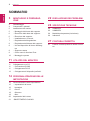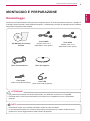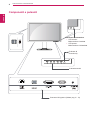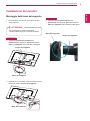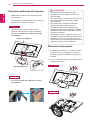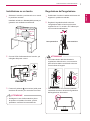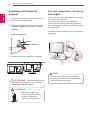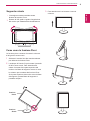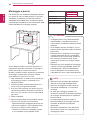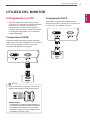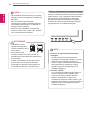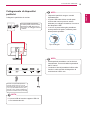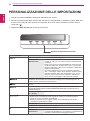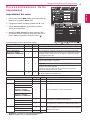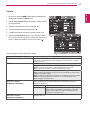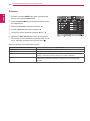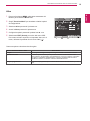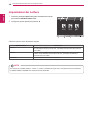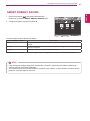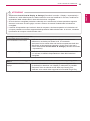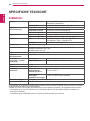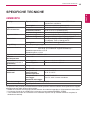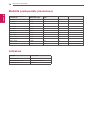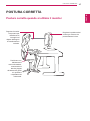www.lg.com
ITALIANO
22MB35PU
24MB35PU
Leggere attentamente il presente manuale prima di utilizzare
l'apparecchio e conservarlo come riferimento futuro.
MANUALE DELL'UTENTE
Monitor LED LCD
(Monitor LED*)
MODELLO MONITOR LED LCD

2
IT
ITALIANO
Sommario
SOMMARIO
3 MONTAGGIO E PREPARAZ-
IONE
3 Disimballaggio
4 Componenti e pulsanti
5 Installazione del monitor
5 - Montaggio della base del supporto
6 - Rimozione della base del supporto
6 - Rimozione del supporto
7 - Installazione su un tavolo
7 - Regolazione dell'angolazione
8 - Regolazione dell'altezza del supporto
8 - Uso del dispositivo di blocco Kensing-
ton
9 - Supporto rotante
9 - Come usare la funzione Pivot
10 - Montaggio a parete
11 UTILIZZO DEL MONITOR
11 Collegamento a un PC
11 - Connessione D-SUB
11 - Collegamento DVI-D
13 - Collegamento di dispositivi periferici
14 PERSONALIZZAZIONE DELLE
IMPOSTAZIONI
15 Personalizzazione delle impostazioni
15 - Impostazioni dei menu
16 - Immagine
17 - Colore
18 - Schermo
19 - Altro
20 Impostazioni dei Lettura
21 SMART ENERGY SAVING
22 RISOLUZIONE DEI PROBLEMI
24 SPECIFICHE TECNICHE
24 22MB35PU
25 24MB35PU
26 Modalità preimpostate (risoluzione)
26 Indicatore
27 POSTURA CORRETTA
27 Postura corretta quando si utilizza il moni-
tor

3
IT
ITALIANO
MONTAGGIO E PREPARAZIONE
MONTAGGIO E PREPARAZIONE
Disimballaggio
Verificare che nella confezione siano presenti i seguenti articoli. Se manca qualche accessorio, contattare il
rivenditore presso il quale è stato effettuato l'acquisto. Le illustrazioni presenti nel manuale possono differire
dal prodotto e dagli accessori effettivi.
y
Per garantire la sicurezza e la durata del prodotto, non utilizzare accessori non compatibili.
y
Eventuali danni o lesioni provocati dall'uso di accessori non compatibili non sono coperti dalla
garanzia.
y
Gli accessori forniti con il prodotto potrebbero variare in base al modello.
y
Le specifiche del prodotto o il contenuto del presente manuale possono subire modifiche senza
preavviso in caso di aggiornamento delle funzioni del prodotto.
ATTENZIONE
NOTA
Cavo di alimentazione
CD (Manuale dell'utente)/
Scheda
Cavo D-SUB
(Questo cavo non è
disponibile in tutti i paesi.)
Base del supporto
Cavo DVI-D
(Questo cavo non è
disponibile in tutti i paesi.)
Cavo USB
(Varia a seconda del paese)
Cavo audio
(Varia a seconda del paese)

4
IT
ITALIANO
MONTAGGIO E PREPARAZIONE
Componenti e pulsanti
(Pulsante di
accensione)
Indicatore Alimentazione
y
LED acceso:
l'alimentazione è attivata
y
LED spento:
l'alimentazione è disattivata
Pulsanti anteriori
Connettori di ingresso (Vedere pag.11 - 13)

5
IT
ITALIANO
MONTAGGIO E PREPARAZIONE
Installazione del monitor
Montaggio della base del supporto
1
Posizionare il monitor con lo schermo rivolto
verso il basso.
y
Per proteggere lo schermo dai graffi,
coprire la superficie con un panno morbido.
3
Utilizzando una moneta, ruotare la vite in senso
orario per fissare
la
base del supporto.
2
Verificare la
posizione (anteriore e
posteriore)
del supporto,
quindi
montare la
base
sul
supporto
come indicato nella figura.
Corpo del supporto
Base del supporto
Base del supporto
ATTENZIONE
22MB35PU
24MB35PU
2
Verificare la
posizione (anteriore e
posteriore)
del supporto,
quindi
montare la
base
sul
supporto
come indicato nella figura.
Corpo del supporto
Base del supporto

6
IT
ITALIANO
MONTAGGIO E PREPARAZIONE
Rimozione del supporto
1
Posizionare il monitor con lo schermo rivolto
verso il basso. Per proteggere lo schermo
dai graffi, coprire la superficie con un panno
morbido.
2
Con un cacciavite, rimuovere le quattro viti e il
supporto dal monitor.
y
I componenti mostrati nelle immagini
potrebbero avere un aspetto diverso dal
prodotto reale.
y
Non capovolgere il monitor affinché non cada
dal proprio supporto, causando possibili
danni o lesioni.
y
Per evitare che si verifichino danni allo
schermo durante il sollevamento o lo
spostamento del monitor, afferrarlo dal
sostegno o dall'involucro di plastica. Questa
operazione evita di esercitare una pressione
inutile sullo schermo.
y
Rimuovere il nastro e il perno di blocco solo
quando il monitor viene montato sulla base di
supporto e si trova in posizione verticale. In
caso contrario, il corpo del supporto potrebbe
sporgersi in avanti e causare lesioni.
Rimozione della base del supporto
1
Posizionare il monitor con lo schermo rivolto
verso il basso.
Per proteggere lo schermo dai graffi, coprire la
superficie con un panno morbido.
2
Utilizzando una moneta, ruotare la vite
nella base del supporto in senso antiorario.
Rimuovere
la base del supporto
dal
corpo
del supporto
.
Corpo del supporto
Base del supporto
ATTENZIONE
22MB35PU
24MB35PU
22MB35PU
24MB35PU
2
Rimuovere
la base del supporto
dal
corpo
del supporto
.

7
IT
ITALIANO
MONTAGGIO E PREPARAZIONE
Regolazione dell'angolazione
1
Posizionare il monitor installato sulla base del
supporto in posizione verticale.
2
Regolare l'angolazione dello schermo.
L'angolazione dello schermo può essere
regolata fino a 5° in avanti e 20° indietro per
una comoda visualizzazione.
y
Per evitare lesioni alle dita durante la
regolazione dello schermo, non toccare la
parte inferiore della cornice dello schermo
come indicato di seguito.
y
Fare attenzione a non toccare o premere
l'area dello schermo durante la regolazione
dell'angolazione del monitor.
Lato posteriore
ATTENZIONE
Installazione su un tavolo
1
Sollevare il monitor e posizionarlo su un tavolo
in posizione verticale.
Installarlo ad almeno
100 mm
dalla parete per
garantire una ventilazione sufficiente.
2
3
Premere il pulsante (accensione) sulla parte
anteriore del monitor per accendere il monitor.
y
Scollegare il cavo di alimentazione prima
di spostare o installare il monitor, poiché
potrebbero verificarsi scosse elettriche.
ATTENZIONE
Lato anteriore
Connetti il filo di alimentazione al monitor, poi
collegalo alla presa a muro.
100 mm
100 mm
100 mm
100 mm

8
IT
ITALIANO
MONTAGGIO E PREPARAZIONE
Uso del dispositivo di blocco
Kensington
Il connettore per il blocco Kensington si trova sulla
parte posteriore del monitor.
Per ulteriori informazioni sull'installazione e
l'utilizzo, fare riferimento al manuale utente del
blocco Kensington o visitare il sito Web http://www.
kensington.com.
Collegare il monitor al tavolo con il cavo del blocco
Kensington.
y
L'uso del blocco Kensington è facoltativo.
Gli accessori possono essere acquistati dal
negozio di elettronica di zona.
NOTA
y
Una volta rimosso il perno, non è necessario
reinserirlo per regolare l'altezza.
Regolazione dell'altezza del
supporto
1
Posizionare il monitor installato sulla base del
supporto in posizione verticale.
2
Rimuovere il
nastro
sulla parte posteriore del
corpo del supporto,
quindi estrarre il
perno
di blocco
.
3
L'altezza può essere regolata fino a
110 mm
.
y
Non inserire il dito tra lo
schermo e la base (telaio)
durante la regolazione
dell'altezza dello schermo.
Nastro
Pin di blocco
Corpo del supporto
ATTENZIONE
ATTENZIONE
110 mm

9
IT
ITALIANO
MONTAGGIO E PREPARAZIONE
Supporto rotante
y
L'immagine mostrata potrebbe essere
diversa dal monitor in uso.
1
Ruotare di 355 gradi e regolare l'angolazione
del monitor per adattarla alla visualizzazione.
Come usare la funzione Pivot
La funzione pivot consente di ruotare lo schermo
di 90 gradi in senso orario.
1
Sollevare il monitor fino alla massima altezza
per utilizzare la funzione Pivot.
2
Landscape & Portrait: Si può ruotare il pannello
di 90°in senso orario. Fare attenzione ad
evitare il contatto fra la parte superiore del
monitor e la Base del supporto mentre si ruota
lo schermo per accedere alla funzione Pivot.
Se la parte superiore del monitor tocca la Base
del supporto, questa Base del supporto si
potrebbe rompere.
Sezione
Head
Sezione
Stand
3
Fare attenzione ai cavi mentre si ruota lo
schermo.

10
IT
ITALIANO
MONTAGGIO E PREPARAZIONE
Montaggio a parete
Per assicurare una ventilazione adeguata, lasciare
uno spazio di 100 mm dalla parete e su ogni lato.
Contattare il rivenditore per ottenere istruzioni
dettagliate sull'installazione e consultare la guida
opzionale per l'installazione e la sistemazione della
staffa inclinabile per montaggio a parete.
Se Lei decide di montare il monitor alla parete, La
preghiamo di attaccare l’interfaccia di montaggio a
parete (opzionale) al rovescio del monitor.
Quando si installa il monitor utilizzando un'interfaccia
di montaggio a parete (parti opzionali), fissarla
accuratamente in modo che non cada.
1
nella installazione va usata la vite e l’interfaccia
di montaggio a parete in conformità con lo
standard di VESA.
2
il monitor sarebbe rovinato internamente se si
usa una vite più lunga dello standard.
3
se si usa la vite impropria che alla fine provoca
il guasto del prodotto e la caduta del monitor da
dove si trova, in tal caso LG non è responsabile
per niente.
4
VESA compatibile.
5
Attenersi agli standard VESA riportati di seguito.
y
784,8 mm (30,9 pollici) e misure inferiori
* Spessore inserto per montaggio a parete: 2,6 mm
* Viti: Φ 4 mm x passo 0,7 mm x lunghezza 10 mm
y
787,4 mm (31 pollici) e misure superiori
* Utilizzare un inserto per montaggio a parete
e viti compatibili con gli standard VESA.
y
Scollegare prima il cavo di alimentazione,
quindi spostare o installare il monitor. In
caso contrario, potrebbero verificarsi scosse
elettriche.
y
Se si installa il monitor al soffitto o su una
parete inclinata, potrebbe cadere e causare
gravi lesioni.
y
Utilizzare solo un supporto per montaggio
a parete autorizzato da LG e contattare il
rivenditore locale o il personale qualificato.
y
Non serrare eccessivamente le viti per
evitare danni al monitor e rendere nulla la
garanzia.
y
Utilizzare solo viti e supporti per montaggio
a parete conformi agli standard VESA. Gli
eventuali danni o lesioni causati dall'uso
errato o dall'utilizzo di un accessorio non
compatibile non sono coperti dalla garanzia.
y
Utilizzare le viti elencate nelle specifiche
delle viti conformi agli standard VESA.
y
Il kit per il montaggio a parete include un
manuale di installazione e i componenti
necessari.
y
La staffa per montaggio a parete è un
accessorio opzionale. È possibile acquistare
gli accessori opzionali presso il rivenditore
locale di fiducia.
y
La lunghezza delle viti può variare in
base alla staffa per il montaggio a parete.
Accertarsi di utilizzare la lunghezza
appropriata.
y
Per ulteriori informazioni, fare riferimento
alle istruzioni fornite con il supporto per il
montaggio a parete.
ATTENZIONE
NOTA
100 mm
100 mm
100 mm
100 mm
Modello
22MB35PU
24MB35PU
VESA (A x B) 100 x 100
Vite standard M4
Numero di viti 4
Piastra per montaggio a
parete (facoltativa)
LSW 149

11
IT
ITALIANO
UTILIZZO DEL MONITOR
UTILIZZO DEL MONITOR
Collegamento a un PC
y
Il monitor supporta la funzione Plug & Play*.
*Plug & Play: si tratta di una funzione mediante
la quale un PC riconosce un dispositivo
nel momento in cui esso viene collegato al
computer stesso e acceso, senza la necessità
di configurare il dispositivo o di un intervento
da parte dell'utente.
Connessione D-SUB
Consente la trasmissione del segnale analogico
video dal PC al monitor. Collegare il PC e il monitor
con il cavo del segnale D-sub a 15 pin come
mostrato nelle illustrazioni di seguito.
y
Adattatore Mac
Per utilizzare un computer Apple Macintosh, è
necessario un adattatore a spina che trasformi
il connettore VGA D-SUB a 15 pin e ad alta
densità (su 3 righe) del cavo in dotazione in un
connettore a 15 pin su 2 righe.
y
Quando si utilizza un connettore del cavo di
ingresso del segnale D-Sub per Macintosh
NOTA
Collegamento DVI-D
Transmetti un segnale video digitale dal tuo
computer al monitor. Connetti il pc e il monitor con
un cavo DVI come illustrato in figura.

12
IT
ITALIANO
UTILIZZO DEL MONITOR
y
Funzione di impostazione automatica
immagine.
Questa funzione fornisce all'utente le
impostazioni ottimali per il display. La prima
volta che viene collegato il monitor, la
funzione regola automaticamente il display
sulle impostazioni ottimali per i singoli
segnali di ingresso.(Supportata solo in
modalità Analogica)
y
Funzione "AUTO".
Se si riscontrano problemi di tipo schermo
sfocato, lettere sfocate, sfarfallio dello
schermo o schermo inclinato durante
l'utilizzo del dispositivo o dopo aver
modificato la risoluzione dello schermo, per
migliorare la risoluzione, premere il pulsante
della funzione AUTO.(Supportata solo in
modalità Analogica)
NOTA
Funzione di impostazione automatica immagine
Premere il pulsante di potenza sul fondo per aprire
l'alimentazione. Una volta aperto l'alimentazione
del dispositivo di visualizzazione, Self Image
Setting (Impostazione automatica immagine)
Funzione che viene automaticamente eseguito.
(Supportata solo in modalità Analogica)
y
Se si desidera utilizzare due PC nel monitor,
collegare il cavo del segnale (D-SUB/DVI-D)
al monitor.
y
Se si accende il monitor quando
l'apparecchio è freddo, potrebbe verificarsi
uno sfarfallio dello schermo. Si tratta di un
comportamento standard.
y
Sullo schermo potrebbero comparire dei
puntini di colore rosso, verde o blu. Si tratta
di un comportamento standard.
NOTA
y
Collegare il cavo di
ingresso del segnale e
fissarlo ruotando le viti in
senso orario.
y
Non premere sullo
schermo a lungo con le dita, poiché ciò
potrebbe provocare distorsioni temporanee
sullo schermo.
y
Evitare di visualizzare un'immagine fissa
sullo schermo per un periodo di tempo
prolungato per prevenire danni da burn-in.
Se possibile, utilizzare un salvaschermo.
ATTENZIONE

13
IT
ITALIANO
UTILIZZO DEL MONITOR
y
I dispositivi periferici vengono venduti
separatamente.
y
Le porte USB sulla sinistra e sulla parte
inferiore del monitor possono essere
utilizzate per collegare la tastiera, il mouse e
altri dispositivi USB.
y
I cavi con le prese ad angolo potrebbero
avere problemi di spazio, utilizzare prese
diritte quando possibile.
Tipo ad angolo Tipo diritto
Collegamento di dispositivi
periferici
Collegare le periferiche al monitor.
NOTA
NOTA
y
Gli altoparlanti potrebbero non funzionare
normalmente, a seconda delle impostazioni
del PC server.
y
Le soluzioni virtuali potrebbero influire sulle
funzioni o sulla velocità del dispositivo di
archiviazione USB in uso.
NOTA
Due porte USB Downstream
Connetti queste porte al mouse,
alla tastiera USB, alla memory
card che a un voltaggio inferiore
a 100mA.
Usa solo una porta USB Upstream
Connetti questa porta con la porta
downstream del computer, del portatile
o con la porta USB del monitor (Il tuo
computer o il tuo monitor USB devono
supportare l'USB ed avere porte USB).
y
La porta USB del monitor supporta USB 2.0
e cavi ad alta velocità .

14
IT
ITALIANO
PERSONALIZZAZIONE DELLE IMPOSTAZIONI
PERSONALIZZAZIONE DELLE IMPOSTAZIONI
1
Premere il pulsante desiderato nella parte sottostante del monitor.
2
Premere il pulsante sulla parte inferiore del dispositivo di visualizzazione, modificare il valore della voce
di menu. Per tornare al menu superiore o impostare altre voci di menu, utilizzare il pulsante freccia
verso l'alto ( ).
3
Selezionare
EXIT (Uscita)
per uscire dal menu OSD.
Pulsanti di impostazione monitor
Pulsante Descrizione
Consente di accedere ai menu principali.(Vedere pag.15)
OSD Bloccato/
OSD Sbloccato
Questa funzione ti permette di bloccare le impostazioni
correnti, in modo che non possano essere inavvertitamente
modificate.
Premi e tieni premuto il pulsante MENU per diversi secondi.
Il OSD del “OSD Lock” apparirà. Dopo di che, l'utente potrà
decidere se bloccare o sbloccare le impstazioni utilizzando il
pulsante destra/sinistra.
Se l'utente seleziona l'icona “Lock” premendo il pulsante
“OK” , il messaggio “OSD Locked” apparirà. Altrimenti “OSD
Unlocked” apparirà. Dopo aver selezionato “Lock”, se vuoi
sbloccare, puoi tenere premeuto il pulsante “MENU” per
alcuni secondi. Il messaggio “OSD Unlocked” apparirà.
Utilizzare questo tasto per accedere al menu Modalità lettura. La sua funzione è di
visualizzare la schermata come carta-come immagine per il comfort degli occhi. Se
desideri ulteriori informazioni.(Vedere pag.20)
Usare questo pulsante per accedere al menu SMART ENERGY SAVING. (Vedere
pag.21)
Quando si regolano le impostazioni del display, premere sempre il pulsante AUTO
nell'OSD MONITOR SETUP (CONFIGURAZIONE MONITOR). (Supportata solo in
modalità Analogica)
La modalità migliore
per il display
1920 x 1080
È possibile scegliere il segnale di ingresso.
y
Quando sono connessi almeno due segnali di ingresso, è possibile scegliere il
segnale di ingresso desiderato (D-SUB/DVI).
y
Quando è connesso un solo segnale, questo viene automaticamente rilevato.
L'impostazione predefinita è D-SUB.
EXIT (Uscita)
Consente di uscire dall'OSD (On Screen Display).
(Pulsante di accensione)
Consente di accendere o spegnere il dispositivo.
Indicatore di
alimentazione
La spia di alimentazione rimane bianco se il display funziona
correttamente (Modalità On). Se il display è in modalità sleep,
l'indicatore di alimentazione lampeggia in bianco.

15
IT
ITALIANO
PERSONALIZZAZIONE DELLE IMPOSTAZIONI
Ciascuna opzione viene descritta di seguito.
Menù > Prossimo Menù Analogico Digital Descrizione
Immagine Contrasto ● ●
Per regolare il contrasto dello schermo
Nitidezza ● ●
Per regolare la chiarezza dello schermo
Colore Gamma
● ●
Per personalizzare il colore dello schermo
Temperat.
Sei Colori
(Solo per il modello
22MB35PU-I*/24MB35PU)
Reset Colore
(Solo per il modello
22MB35PU-I*/24MB35PU)
Schermo Orizzontale
●
Per regolare la posizione dello schermo
Verticale
Clock
●
Per migliorare la chiarezza e la stabilità dello schermo
Fase
Altro Lingua
● ●
Per personalizzare lo stato dello schermo per l’ambiente
operativo dell’utente
Spia Accensione
Tempo Spegnimento ● ●
y
Analogico:
ingresso D-SUB (segnale analogico).
y
Digital
: ingresso DVI-D (segnale digitale).
Menù Analogico Digital Descrizione
Volume
● ●
Per regolare il volume
Luminosità ● ●
Per regolare la luminosità dello schermo
Tempo di Risposta
(Solo per il modello
22MB35PU-I*/24MB35PU)
● ●
Lei può fissare un tempo di risposta per le immagini visualizzate
sulla base della velocità dello schermo. Per un ambiente normale si
consiglia di usare 'Spento'. Per un’immagine in rapido movimento,
si consiglia di usare 'Alto'.
Wide/Originale
● ●
Wide
Consente di passare alla modalità schermo intero a seconda del
segnale dell'immagine di ingresso.
Originale
Consente di impostare il formato del segnale dell'immagine di
ingresso sul formato originale.
* Questa funzione è attiva solo se la risoluzione di ingresso è
inferiore al formato del monitor (16:9).
Reset
● ●
Ripristina tutte le impostazioni default di fabbrica. Premere i pulsanti
◄ , ►per risettare immediatamente.
P e r s o n a l i z z a z i o n e d e l l e
impostazioni
Impostazioni dei menu
1
Premere il pulsante
MENU
nella parte sottostante del
Monitor per mostrare il
Menù
OSD.
2
Configura le opzioni premendo i pulsanti ◄ o ► o ▼.
3
Scegli
"Prossimo Menù"
per accedere a ulteriori
opzioni di configurazione.
4
Selezionare
EXIT
(Uscita)
per uscire dal menu OSD.
Per tornare al menu superiore o impostare altre voci di
menu, utilizzare il pulsante freccia verso l'alto ( ).

16
IT
ITALIANO
PERSONALIZZAZIONE DELLE IMPOSTAZIONI
Ciascuna opzione viene descritta di seguito.
Menù > Prossimo Menù > Immagine Descrizione
Contrasto Per regolare il contrasto dello schermo
Nitidezza Per regolare la chiarezza dello schermo
Immagine
1
Premere il pulsante
MENU
nella parte sottostante del
Monitor per mostrare il
Menù
OSD.
2
Scegli
"Prossimo Menù"
per accedere a ulteriori opzioni
di configurazione.
3
Accedi a
Immagine
premendo il pulsante ▼.
4
Configura le opzioni premendo i pulsanti ◄ o ► o ▼.
5
Selezionare
EXIT
(Uscita)
per uscire dal menu OSD.
Per tornare al menu superiore o impostare altre voci di
menu, utilizzare il pulsante freccia verso l'alto ( ).

17
IT
ITALIANO
PERSONALIZZAZIONE DELLE IMPOSTAZIONI
Ciascuna opzione viene descritta di seguito.
Colore
1
Premere il pulsante
MENU
nella parte sottostante del
Monitor per mostrare il
Menù
OSD.
2
Scegli
"Prossimo Menù"
per accedere a ulteriori opzioni
di configurazione.
3
Seleziona
Colore
premendo il pulsante ►.
4
Accedi a
Colore
premendo il pulsante ▼.
5
Configura le opzioni premendo i pulsanti ◄ o ► o ▼.
6
Selezionare
EXIT
(Uscita)
per uscire dal menu OSD.
Per tornare al menu superiore o impostare altre voci di
menu, utilizzare il pulsante freccia verso l'alto ( ).
Menù > Prossimo Menù > Colore Descrizione
Gamma Fissa i tuoi personali valori cromatici: Gamma 0, Gamma 1, Gamma 2 Sullo
schermo, a valori alti corrispondono immagini più sbiancate e a vari bassi
immagini più scure
Temperat. UTENTE
• Rosso:
consente di impostare i livelli desiderati del colore rosso.
• Verde:
consente di impostare i livelli desiderati del colore verde.
• Blu:
consente di impostare i livelli desiderati del colore blu.
Consente di selezionare il colore dello schermo.
Caldo:
consente di impostare lo schermo su una temperatura colore calda
(maggiore quantità di rosso).
Medio:
consente di impostare lo schermo su una temperatura colore media.
Freddo:
consente di impostare lo schermo su una temperatura colore
fredda (maggiore quantità di blu).
Sei Colori
(Solo per il modello
22MB35PU-I*/24MB35PU)
Regola e memorizza la tinta e la saturazione per sei colori
(Rosso/Verde/Blu/ Ciano /Magenta/Giallo) per soddisfare le esigenze
cromatiche dell’utente
Tonalitá
Regola la tinta dello schermo
Saturazione
Regola la messa a fuoco dei colori sullo schermo. Valori
bassi rendono la gradazione più debole e i colori più
leggeri, mentre valori alti rendono la gradazione più
accentuata e i colori più scuri
Reset Colore
(Solo per il modello
22MB35PU-I*/24MB35PU)
Riporta i valori cromatici alle impostazioni di fabbrica per il corrente
dispositivo di input

18
IT
ITALIANO
PERSONALIZZAZIONE DELLE IMPOSTAZIONI
Ciascuna opzione viene descritta di seguito.
Menù > Prossimo Menù > Schermo Descrizione
Orizzontale Per spostare l’immagine a sinistra e a destra
Verticale Per spostare l’immagine in alto e in basso
Clock Per ridurre al minimo colonne o strisce verticali visibili sullo sfondo dello
schermo. Varieranno anche le dimensioni sul lato orizzontale.
Fase Per regolare il focus del display. Questa funzione consente di rimuovere
i difetti visivi orizzontali e di chiarire o mettere a fuoco l’immagine dei
caratteri
Schermo
1
Premere il pulsante
MENU
nella parte sottostante del
Monitor per mostrare il
Menù
OSD.
2
Scegli
"Prossimo Menù"
per accedere a ulteriori opzioni
di configurazione.
3
Seleziona
Schermo
premendo il pulsante ►.
4
Accedi a
Schermo
premendo il pulsante ▼.
5
Configura le opzioni premendo i pulsanti ◄ o ► o ▼.
6
Selezionare
EXIT
(Uscita)
per uscire dal menu OSD.
Per tornare al menu superiore o impostare altre voci di
menu, utilizzare il pulsante freccia verso l'alto ( ).

19
IT
ITALIANO
PERSONALIZZAZIONE DELLE IMPOSTAZIONI
Ciascuna opzione viene descritta di seguito.
Menù > Prossimo Menù > Altro Descrizione
Lingua Per scegliere la lingua nella quale vengono mostrati i comandi di controllo
Spia Accensione
Utilizzare questa funzione per impostare indicatore di alimentazione nella
parte inferiore del dispositivo di visualizzazione su Acceso o Spento. Impostato
su Spento, l'indicatore di alimentazione si spegne. Selezionando Acceso in
qualsiasi momento, l’indicatore si attiverà automaticamente.
Tempo Spegnimento Il monitor si spegnerà dopo un numero di ore selezionato dall'utente ( 1 ~ 24
ore).
Altro
1
Premere il pulsante
MENU
nella parte sottostante del
Monitor per mostrare il
Menù
OSD.
2
Scegli
"Prossimo Menù"
per accedere a ulteriori opzioni
di configurazione.
3
Seleziona
Altro
premendo il pulsante ►.
4
Accedi a
Altro
premendo il pulsante ▼.
5
Configura le opzioni premendo i pulsanti ◄ o ► o ▼.
6
Selezionare
EXIT
(Uscita)
per uscire dal menu OSD.
Per tornare al menu superiore o impostare altre voci di
menu, utilizzare il pulsante freccia verso l'alto ( ).

20
IT
ITALIANO
PERSONALIZZAZIONE DELLE IMPOSTAZIONI
Impostazioni dei Lettura
1
Premere il pulsante
Lettura
nella parte sottostante del monitor
per mostrare il
Modalità lettura
OSD.
2
Configura le opzioni premendo i pulsanti ◄ .
Ciascuna opzione viene descritta di seguito.
Modalità lettura Descrizione
Lettura 1 Si tratta di una modalità che lo schermo viene regolata al meglio per il giornale.
Se si desidera schermo più luminoso, è possibile controllare la luminosità nel
menu OSD.
Lettura 2 Si tratta di una modalità che lo schermo è regolata per il meglio per il cartone
animato. Se si desidera schermo più luminoso, è possibile controllare la
luminosità nel menu OSD.
Lettura Off È una modalità che modo lettore è spento.
NOTA
Se l'opzione di modalità Reader è Lettura 1 o Lettura 2, Modalità Immagini viene automaticamente personalizzato
e SMART ENERGY SAVING sarà automaticamente disattivata.
La pagina sta caricando ...
La pagina sta caricando ...
La pagina sta caricando ...
La pagina sta caricando ...
La pagina sta caricando ...
La pagina sta caricando ...
La pagina sta caricando ...
La pagina sta caricando ...
-
 1
1
-
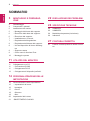 2
2
-
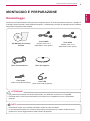 3
3
-
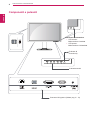 4
4
-
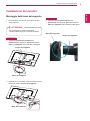 5
5
-
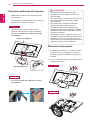 6
6
-
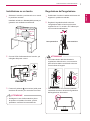 7
7
-
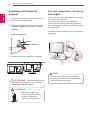 8
8
-
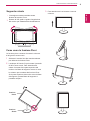 9
9
-
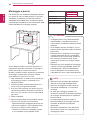 10
10
-
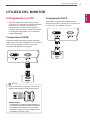 11
11
-
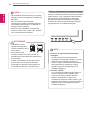 12
12
-
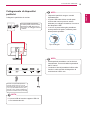 13
13
-
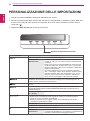 14
14
-
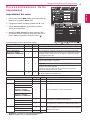 15
15
-
 16
16
-
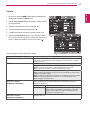 17
17
-
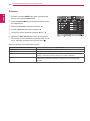 18
18
-
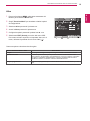 19
19
-
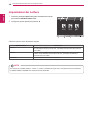 20
20
-
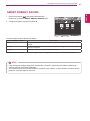 21
21
-
 22
22
-
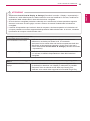 23
23
-
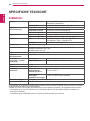 24
24
-
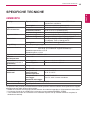 25
25
-
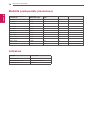 26
26
-
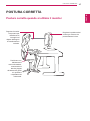 27
27
-
 28
28